Windows 10 Dosya Gezgini Yanıt Vermiyor Hatası Çözümü: Sorunu Giderin!

Windows 10 işletim sisteminde kullanıcıların sıklıkla karşılaştığı sorunlardan biri olan Dosya Gezgini Yanıt Vermiyor hatası, birçok kişinin işlerini sekteye uğratabilir. Bu hata, genellikle Dosya Gezgini'nin donması veya açılmaması şeklinde ortaya çıkar ve kullanıcılar için oldukça can sıkıcı bir durum yaratabilir. Bu makalede, Windows 10'da Dosya Gezgini yanıt vermiyor hatasının çözüm yöntemlerini inceleyerek, bu sorunun üstesinden gelmenizi sağlayacak ipuçları ve adımları paylaşacağız.
Windows 10 Dosya Gezgini Yanıt Vermiyor Hatası Çözümü: Sorunu Giderin!
Windows 10 kullanıcıları için en sinir bozucu hatalardan biri, Dosya Gezgini'nin yanıt vermemesi sorunudur. Bu sorun, sisteminizde çalışan bir çok işlemi etkileyebilir ve verimliliğinizi düşürebilir. Ancak, bu sorunun çözümü için izleyebileceğiniz çeşitli adımlar vardır. İşte, Dosya Gezgini'nin yanıt vermemesi sorununu gidermek için yapabileceğiniz bazı şeyler:
1. Windows Güncellemelerini Kontrol Et
Microsoft, Windows 10 için düzenli olarak güncellemeler ve düzeltmeler yayınlamaktadır. Bu güncellemeler, Dosya Gezgini'nin yanıt vermemesi sorununu da çözebilir. Bu nedenle, ilk adımınız Windows Güncellemelerini kontrol etmek olmalıdır.
| Adım | Açıklama |
|---|---|
| 1.1 | Ayarlar > Güncelleştirme ve Güvenlik > Windows Update seçeneğine gidin. |
| 1.2 | Güncellemeleri kontrol et düğmesine tıklayın. |
| 1.3 | Mevcut güncellemeleri indirip yükleyin. |
2. Sürücüleri Güncelleyin
Eski veya uyumsuz sürücüler, Dosya Gezgini'nin yanıt vermemesi sorununa neden olabilir. Bu nedenle, sürücülerinizi güncellemek önemlidir.
| Adım | Açıklama |
|---|---|
| 2.1 | Ayarlar > Sistem > Bilgiler > Aygıt Yöneticisi'ne gidin. |
| 2.2 | Eski veya uyumsuz sürücülere sahip cihazlara sağ tıklayın ve Sürücüleri Güncelleştir seçeneğini seçin. |
3. Sistem Dosyası Denetleyicisi'ni Çalıştırın
Sistem Dosyası Denetleyicisi, bozuk veya eksik sistem dosyalarını tarar ve onarır. Bu, Dosya Gezgini'nin yanıt vermemesi sorununu çözebilir.
| Adım | Açıklama |
|---|---|
| 3.1 | Komut istemini Yönetici olarak çalıştırın. |
| 3.2 | sfc /scannow komutunu girin ve işlemi tamamlamak için Bekleyin. |
4. Disk Temizleme Aracı'nı Kullanın
Disk Temizleme Aracı, sistemdeki gereksiz dosyaları temizleyerek sistemi hızlandırır ve Dosya Gezgini'nin yanıt vermemesi sorununu çözebilir.
| Adım | Açıklama |
|---|---|
| 4.1 | Disk Temizleme aracını çalıştırın. |
| 4.2 | Temizlemek istediğiniz dosyaları seçin ve Tamam düğmesine tıklayın. |
5. Bilgisayarı Güvenli Modda Başlatın
Güvenli Mod, sisteminizi sadece temel dosyalar ve sürücülerle başlatır. Bu, Dosya Gezgini'nin yanıt vermemesi sorununu belirleyebilir.
| Adım | Açıklama |
|---|---|
| 5.1 | Bilgisayarınızı yeniden başlatın ve başlatma sırasında Shift + F8 tuşlarına basın. |
| 5.2 | Güvenli Modu seçin ve bilgisayarınızın başlatılmasını tamamlayın. |
Windows Gezgini sorunu nasıl çözülür?
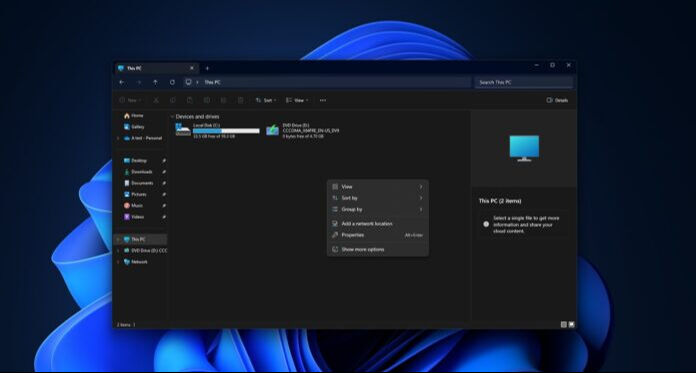
Windows Gezgini Sorunu Çözüm Yöntemleri
Windows Gezgini sorunu, Windows işletim sistemi kullanıcıları tarafından sıkça karşılaşılan bir sorundur. Bu sorun, genellikle bilgisayarın yavaş çalışması, donma ya da kilitlenme gibi belirtiler göstermektedir. Bu sorunu çözmek için birçok yöntem bulunmaktadır.
- Bilgisayarı yeniden başlatmak
- Gezgin.exe işlemini sonlandırmak
- Sistem dosyalarını taramak
Windows Gezgini Sorununu Önleme Yöntemleri
Windows Gezgini sorununun ortaya çıkmasını önlemek için, kullanıcıların düzenli olarak bakım yapmaları gerekmektedir. Bu bakımlar, bilgisayarın performansını artırmak ve sorunları önlemek için önemlidir.
- Düzenli olarak disk temizliği yapmak
- Gereksiz programları kaldırmak
- virüs koruma yazılımı kullanmak
Windows Gezgini Sorununda Profesyonel Yardım Alma
Eğer Windows Gezgini sorunuyla ilgili yapılan çözüm ve önleme yöntemleri başarısız olduysa, profesyonel yardım almak gerekebilir. Bu durumda, bilgisayar teknik servis ya da donanım uzmanı gibi profesyonel yardım alınabilir.
- Bilgisayar teknik servis ile iletişime geçmek
- Donanım uzmanıından yardım istemek
- Online teknik destek almak
Windows 10 da bozulan sistem dosyaları nasıl düzeltilir?
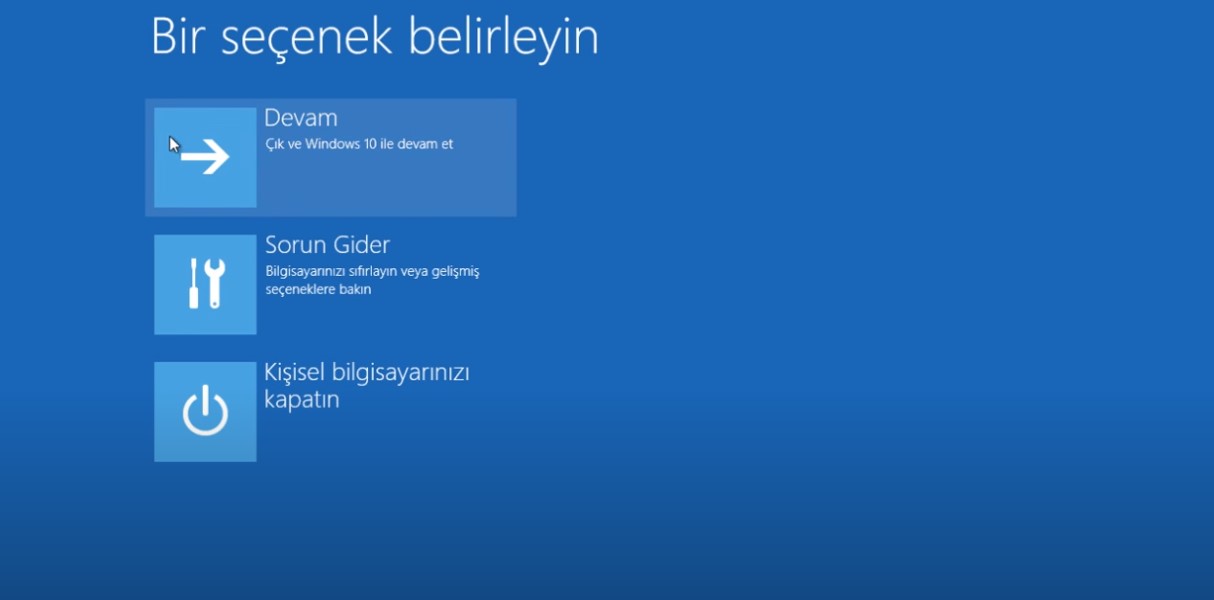
Windows 10'da bozulan sistem dosyaları nasıl düzeltilir?
SFC (Sistem Dosyası Denetleyicisi) Taraması ile Sistem Dosyalarını Onarma
Sistem Dosyası Denetleyicisi (SFC), Windows 10'da bulunan ve sistem dosyalarınızın bütünlüğünü kontrol eden bir araçtır. SFC taraması, eksik veya hasarlı sistem dosyalarını bulup onları onarır. Bu işlemi gerçekleştirmek için:
- Başlat menüsünden cmd yazıp, Komut İstemi'ni yönetici olarak çalıştırın.
- Açılan pencereye sfc /scannow yazın ve Enter'a basın.
- Tarama işlemi başlayacak ve sistem dosyalarınız kontrol edilecektir. Bu işlem biraz zaman alabilir.
Disk Temizleme Aracı ile Bozuk Sistem Dosyalarını Temizleme
Disk Temizleme aracı, sistemdeki gereksiz dosyaları temizleyerek alan açmaya yarar ve bazen bozuk sistem dosyalarını da temizleyebilir. Disk Temizleme aracı kullanmak için:
- Başlat menüsünden Disk Temizleme yazın ve uygulamayı açın.
- Temizlemek istediğiniz diski seçin ve Temizlemeyi Başlat düğmesine basın.
- Araç, sistemdeki gereksiz ve bozuk dosyaları temizleyecektir.
DISM Aracı ile Sistem Görüntüsü Onarma
Dağıtılmış Hizmetler ve Görüntü Yönetimi (DISM) aracı, Windows 10'da sistem görüntüsünü onarmak için kullanılır. Bu araç, bozuk sistem dosyalarını ve güncelleme sorunlarını giderebilir. DISM aracını kullanmak için:
- Komut İstemi'ni yönetici olarak çalıştırın.
- DISM /Online /Cleanup-Image /RestoreHealth komutunu yazın ve Enter'a basın.
- İşlem tamamlandığında, sistem görüntüsü onarılacaktır. Bu işlem, internet bağlantınıza bağlı olarak biraz zaman alabilir.
Windows 10 Dosya Gezgini nasıl açılır?
Windows 10 işletim sisteminde Dosya Gezgini'ni açmak için birkaç farklı yöntem bulunmaktadır. İşte bu yöntemler:
Dosya Gezgini'ni İşaretli Yoldan Açma
Dosya Gezgini'ni açmanın en basit yollarından biri, görev çubuğundaki simgesini kullanmaktır. Aşağıdaki adımları takip edin:
- Masaüstünüzde, ekranın altındaki Görev Çubuğu'na gidin.
- Dosya Gezgini simgesini bulun (genellikle bir klasör şeklinde görünür).
- Simgesine tıklayarak Dosya Gezgini'ni açın.
Klavye Kısayoluyla Dosya Gezgini'ni Açma
Eğer klavye kullanmayı tercih ediyorsanız, bir klavye kısayoluyla da Dosya Gezgini'ni açabilirsiniz. İşte nasıl:
- Klavyenizde Windows tuşu ile E tuşuna aynı anda basın.
- Bu kombinasyon Dosya Gezgini'ni doğrudan açacaktır.
Arama Kutusuyla Dosya Gezgini'ni Açma
Ayrıca, Windows 10'daki arama özelliğini kullanarak Dosya Gezgini'ni açabilirsiniz. İşte adımlar:
- Görev Çubuğu'nda bulunan Arama kutusuna tıklayın veya Windows tuşuna basın.
- Arama kutusuna Dosya Gezgini yazın.
- Çıkan sonuçlarda Dosya Gezgini uygulamasına tıklayarak açın.
Dosya Gezgini nasıl yeniden başlatılır?
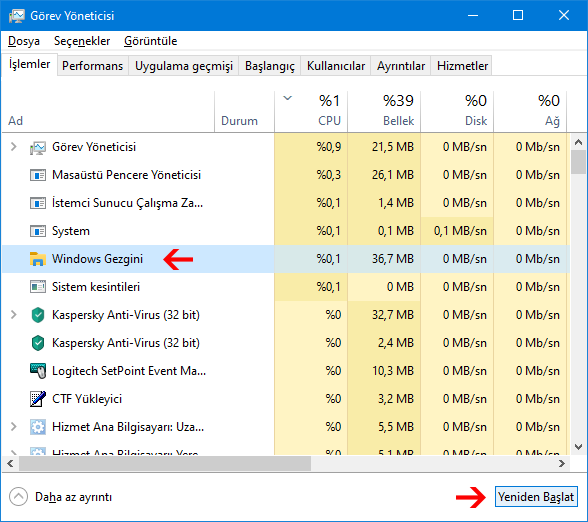
Dosya Gezgini'ni yeniden başlatmak için aşağıdaki adımları takip edebilirsiniz:
Dosya Gezgini'ni Görev Yöneticisi Üzerinden Yeniden Başlatma
Dosya Gezgini donduğunda veya yanıt vermediğinde, Görev Yöneticisi'ni kullanarak yeniden başlatmak en etkili yoldur. Bu işlem, Dosya Gezgini'nin kilitlenmesine neden olan sorunları genellikle çözüme ulaştırır.
- Görev Yöneticisi'ni açmak için Ctrl + Shift + Esc tuşlarına aynı anda basın.
- Süreçler sekmesine gidin ve Windows Gezgini'ni bulun.
- Windows Gezgini'ne sağ tıklayarak Görevi Sonlandır'ı seçin.
- Sonrasında, Dosya menüsünden Yeni Görev Oluştur'u seçin.
- Açılan kutuya explorer.exe yazarak Enter'a basın.
Komut İstemi Üzerinden Dosya Gezgini'ni Yeniden Başlatma
Eğer Dosya Gezgini açılmıyorsa veya Görev Yöneticisi'ne erişemiyorsanız, Komut İstemi üzerinden de Dosya Gezgini'ni yeniden başlatabilirsiniz.
- Windows + R tuşlarına aynı anda basarak Çalıştır penceresini açın.
- cmd yazıp Enter'a basın.
- Açılan Komut İstemi penceresine taskkill /f /im explorer.exe yazarak Enter'a basın. Bu, Dosya Gezgini'ni sonlandırır.
- Sonra start explorer.exe yazarak Enter'a basın. Bu, Dosya Gezgini'ni yeniden başlatır.
Windows Powershell Üzerinden Dosya Gezgini'ni Yeniden Başlatma
Windows Powershell, Komut İstemi'ne alternatif olarak kullanılabilir ve Dosya Gezgini'ni yeniden başlatmak için de kullanılabilir.
- Windows + X tuşlarına basarak açılan menüden Windows Powershell (Yönetici)'i seçin.
- Açılan Windows Powershell penceresine Stop-Process -ProcessName explorer yazarak Enter'a basın. Bu, Dosya Gezgini'ni sonlandırır.
- Sonra Start-Process explorer.exe yazarak Enter'a basın. Bu, Dosya Gezgini'ni yeniden başlatır.
Sıkça Sorulan Sorular
Windows 10 Dosya Gezgini neden yanıt vermiyor?
Windows 10 Dosya Gezgini'nin yanıt vermemesi genellikle çalışan arka plan süreçleri, yazılım çakışmaları veya sistem güncellemeleri gibi nedenlerle gerçekleşir. Ayrıca, sistem kaynaklarının yetersizliği veya dosya sistemi hataları da bu soruna yol açabilir.
Windows 10 Dosya Gezgini yanıt vermeyi durdurdu, nasıl düzeltebilirim?
Dosya Gezgini'nin yanıt vermemesi sorunuyla karşılaştığınızda, öncelikle Görev Yöneticisi üzerinden Dosya Gezgini'ni yeniden başlatmayı deneyebilirsiniz. Eğer sorun devam ederse, sistem dosyalarınızı taramak için komut istemi üzerinden sfc /scannow komutunu çalıştırmayı deneyin. Ayrıca, üretim yazılımı ve donanım sürücülerinizin güncel olduğundan emin olun.
Windows 10 Dosya Gezgini sürekli donuyor, ne yapmalıyım?
Eğer Dosya Gezgini sürekli donuyorsa, öncelikle virüs taraması gerçekleştirmeyi düşünün. Ardından, disk temizleme ve birleştirme işlemiyle disk alanınızı boşaltmayı deneyin. Eğer sorun hala devam ederse, Windows güncellemelerini kontrol edin ve gerekli güncellemeleri yükleyin. Son olarak, sistem geri yükleme veya temiz kurulum gibi daha ileri düzey çözümleri deneyebilirsiniz.
Windows 10'da Dosya Gezgini yanıt vermediğinde, dosyalarıma nasıl erişebilirim?
Dosya Gezgini yanıt vermediğinde, dosyalarınıza erişmek için Komut İstemi veya Windows PowerShell gibi alternatif yöntemler kullanabilirsiniz. Bu araçlar üzerinden cd komutuyla istediğiniz dizine geçiş yapıp, dir komutuyla dosyalarınızı listeleyebilirsiniz. Ayrıca, üçüncü parti dosya yöneticisi uygulamaları kullanarak da dosyalarınıza erişebilirsiniz.
Windows 10 Dosya Gezgini Yanıt Vermiyor Hatası Çözümü: Sorunu Giderin! ile benzer diğer makaleleri öğrenmek istiyorsanız Teknoloji kategorisini ziyaret edebilirsiniz.

ilgili gönderiler